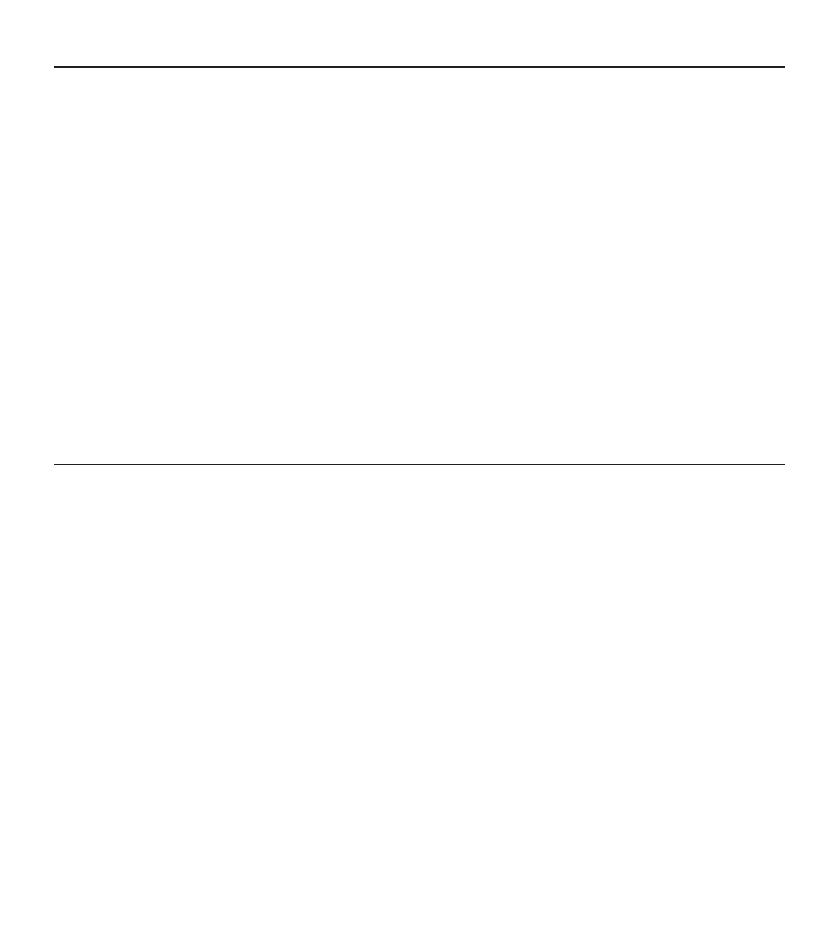
60 Manuel de l'utilisateur
2 Installation
Lorsque vous installez une ou plusieurs nouvelles stations d‘accueil RLE dans votre réseau, vous
avez deux façons de procéder :
Utiliser le service DHCP de votre réseau pour attribuer des adresses IP aux stations d‘accueil à
partir de leur adresse MAC, ou
Attribuer une adresse IP par défaut à la station d‘accueil RLE pour pouvoir accéder à l‘interface
de configuration et lui attribuer une adresse IP fixe.
En usine, la station d‘accueil RLE est configurée pour utiliser le serveur DHCP afin d‘obtenir une
adresse IP. Cela facilite l‘installation simultanée de plusieurs stations d‘accueil dans un réseau
d‘entreprise. Pour plus de détails, reportez-vous à la rubrique Installation via DHCP ci-dessous.
Si votre réseau ne vous permet pas d‘utiliser le protocole DHCP, vous pouvez programmer la station
d‘accueil RLE de façon à ce qu‘elle utilise dans un premier temps une adresse IP statique par défaut.
Pour plus de détails, reportez-vous à la rubrique Installation avec l‘adresse IP usine par défaut ci-dessous.
2.1 Installation via DHCP
Si vous avez un serveur DHCP dans votre réseau, suivez les indications ci-dessous pour installer
de nouvelles stations d‘accueil :
Notez l‘adresse MAC de chaque station d‘accueil RLE que vous voulez installer. Cette adresse
se trouve sur le socle de la station d‘accueil RLE.
Configurez votre serveur DHCP de façon à ce qu‘il attribue une adresse IP à chaque
station d‘accueil RLE d‘après son adresse MAC. Pour plus de détails, reportez-vous à la
documentation de votre serveur DHCP.
Installez les stations d‘accueil RLE dans votre structure puis branchez chaque station sur
le secteur via l‘unité d‘alimentation Philips qui vous est fournie et connectez-la à une prise
réseau disponible en utilisant le câble réseau RJ45.
Sur votre PC, ouvrez un navigateur internet et chargez l‘interface de configuration de la
station d‘accueil RLE pour chaque adresse IP attribuée afin de configurer les stations d‘accueil
une par une. Voir Configuration page 62 pour plus d‘informations.
D Note : en usine, la station d‘accueil RLE est configurée pour obtenir une adresse IP de
votre serveur DHCP. Si cette configuration par défaut a été modifiée, vous devrez remettre
l‘appareil dans la configuration usine avant de commencer. La procédure est indiquée dans la
rubrique Retour à la configuration usine page 71.
•
•
1�
2�
3�
4�



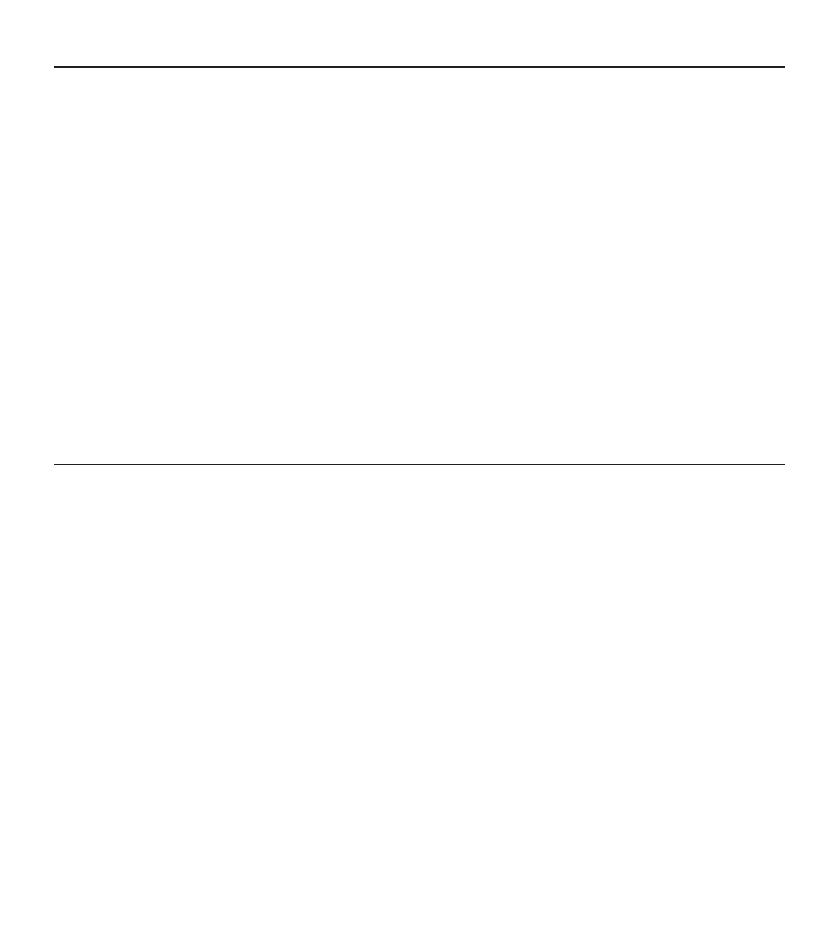
















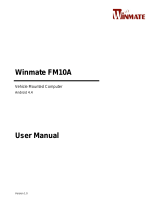 Winmate FM10A Manuel utilisateur
Winmate FM10A Manuel utilisateur